系统环境变量是操作系统级别的全局变量,用于存储系统路径、配置信息或应用程序所需的参数。它们可以被所有用户和运行在系统中的程序访问,常用于配置软件运行环境或简化命令行操作。
系统环境变量的作用
- 定义可执行文件路径(如将Python/JDK添加到
PATH) - 存储系统配置(如
JAVA_HOME、ANDROID_HOME) - 跨程序共享配置(如数据库连接地址)
添加系统环境变量的方法
Windows 系统
- 图形界面操作:
- 右键
此电脑→属性→高级系统设置→环境变量。 - 在
系统变量区域点击新建,输入变量名和值(如JAVA_HOME=C:\Program Files\Java\jdk-21)。 - 修改
PATH变量:选中Path→编辑→ 添加新路径(如%JAVA_HOME%\bin)。
- 右键
- 命令行(临时生效):cmd复制下载:: 临时设置(仅当前窗口有效) setx 变量名 “值” /M :: 示例(需管理员权限) setx JAVA_HOME “C:\Program Files\Java\jdk-21” /M
macOS / Linux 系统
- 临时变量(当前终端有效):bash复制下载export 变量名=值 # 示例 export JAVA_HOME=/usr/lib/jvm/java-21-openjdk
- 永久生效:
- 修改Shell配置文件(如
~/.bashrc、~/.zshrc或/etc/environment):bash复制下载echo ‘export JAVA_HOME=/usr/lib/jvm/java-21-openjdk’ >> ~/.bashrc source ~/.bashrc # 立即生效 - 全局配置(需管理员权限):bash复制下载sudo nano /etc/environment # 添加行:JAVA_HOME=”/usr/lib/jvm/java-21-openjdk”
- 修改Shell配置文件(如
验证环境变量
- Windows:cmd复制下载echo %变量名%
- macOS/Linux:bash复制下载echo $变量名
注意事项
- 修改后需重启终端或重新加载配置文件(如
source ~/.bashrc)。 PATH变量中路径用分号(Windows)或冒号(Linux/macOS)分隔。- 系统变量需要管理员权限,用户变量仅对当前用户有效。
通过合理设置环境变量,可以避免硬编码路径,提升跨平台兼容性。
![图片[1]-什么是系统环境变量以及如何添加系统环境变量-数控笔记](https://shukongbiji.com/wp-content/uploads/2025/06/nx.png)
© 版权声明
文章版权归作者所有,未经允许请勿转载。
THE END


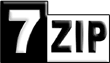





暂无评论内容